Eğer kullanıcıysanız X Ve kesin deneyim sorun Cu İnternet bağlantısı (örneğin çoğu kullanıcı OS X Yosemite ile ilgili sorunlardan şikayet edildi WiFi Bağlantısı Bu işletim sistemine yükseltildikten sonra), ilgili sorunları çözebileceğiniz yöntemlerden biri DNS adresini değiştir tarafından sunuldu ISP-ul Sen o ile DNS Adres Yayınları, beğenmek DNS'yi açık veya Google DNS (bunlar sadece daha fazla değil stabilama çoğu zaman daha da fazladır hızlı ISS DNS'den ve teklifler Feature-Uri Ayrıca, içerik filtrasyonu, çocuk koruması, kanama, vb.) Gibi,).
OS X'teki DNS adresini nasıl değiştiririz?
- açık Sistem tercihleri ve seç Ağ
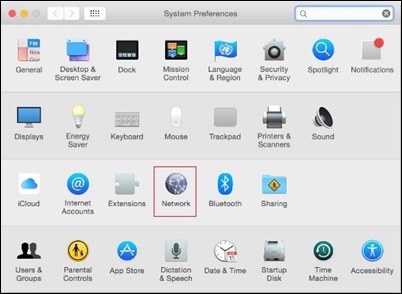
- sol tarafta Ağı seçin bağlı olduğunuz (ağın Wifi, Ethernet veya Havalimanı) ardından düğmeye tıklayın Gelişmiş sağ elini kullanan köşede görüntülenir
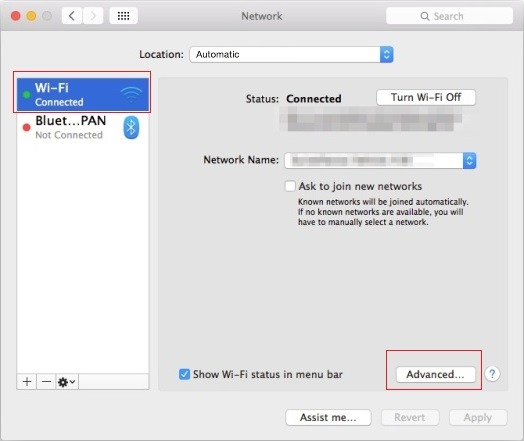
- Sekmeyi seçin DNS, düğmeye tıklayın artı aşağıdan DNS sunucuları ve girmek adres (veya adresler) DNS kullanmak istiyorsun
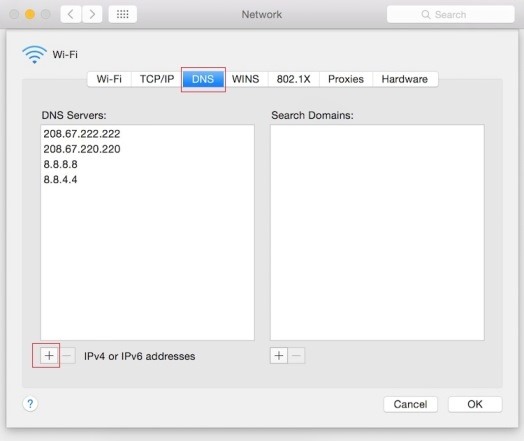
- sekmede Donanım Seçme Manuel olarak Yanında görüntülenen açılır menüden Yapılandırmak, seçme Gelenek Drepul'da Adam, numarayı girin 1453 MTU numarası olarak, TAMAM
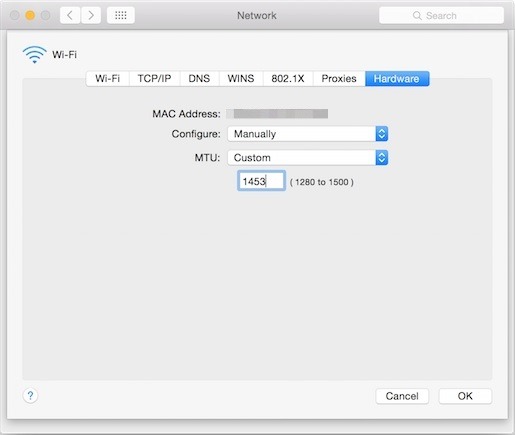
Bu değişiklikleri yaptıktan sonra Ağ Ayarları, İnternet bağlantınız daha kararlı ve büyük olasılıkla daha hızlı olacaktır.
adresler DNS için DNS'yi açık Ve Google DNS aşağıdakilerdir:
DNS'yi açık
- 208.67.222.222
- 208.67.220.220
Google DNS
- 8.8.8.8
- 8.8.4.4
Daha fazlasını öğrenmek için Genel DNS adresleri Erişebilirsin public-dns.tk veya bir arama yapabilirsiniz Google Arama.
Gizli Ayarlar - OS X'teki DNS sunucu adresi nasıl değiştirilir
